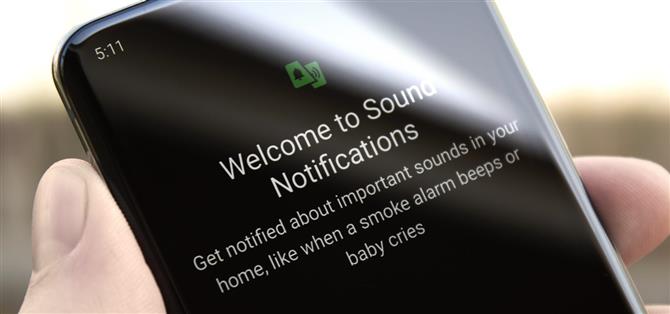U hoeft niet slechthorend te zijn om een van de beste audiofuncties van Android te waarderen. Deze kan je waarschuwen wanneer een baby huilt, een rookmelder afgaat of wanneer er verschillende snode geluiden zoals brekend glas te horen zijn.
Het is een native functie voor de meeste telefoons, omdat het door Google is toegevoegd aan Android 11. Zelfs als uw telefoon het nog niet heeft ingebouwd, kunt u het hulpprogramma nog steeds handmatig downloaden en deze functie vandaag nog gebruiken. Het is vrij eenvoudig in te stellen en het is redelijk betrouwbaar dankzij machine learning van Google.
Omgevingsnoodwaarschuwingen inschakelen
Deze functie is een nieuwe toevoeging aan de griezelig nauwkeurige Live Transcribe-app van Google. Het is inbegrepen op telefoons met Android 11 of hoger, en voor alle anderen kun je het eenvoudig installeren vanuit de Play Store. En voor degenen met Android 11 is het nog steeds een goed idee om de Play Store te controleren op updates voor Live Transcribe.
- Play Store-link: live transcriberen (gratis)
Als u zeker weet dat deze up-to-date is, opent u de Live Transcribe-app vanuit uw app-lade. Als je het daar niet kunt vinden, open je de app Instellingen en selecteer je ‘Toegankelijkheid’ (of ‘Systeem’ en vervolgens ‘Toegankelijkheid’ op sommige telefoons). Van daaruit selecteert u Live transcriberen in de lijst om deze te openen, of als u een Samsung-telefoon gebruikt, opent u het submenu “Gehoorverbeteringen” en tikt u vervolgens op Live transcriberen.
De app kan je toestemming vragen om toegang te krijgen tot je microfoon – als dat het geval is, sta dit dan toe. Tik vervolgens in het hoofdmenu op de tandwielvormige instellingenknop in de linkerbenedenhoek. Kies hier “Open geluidsmeldingen”, dan kun je een beetje lezen over hoe de functie werkt en op “Inschakelen” tikken om hem te activeren.
Nu wilt u uw telefoon met de voorzijde naar beneden in het gebied plaatsen dat u wilt controleren. Dit komt omdat de service uw cameraflitser kan gebruiken om u op de hoogte te stellen van een geluid. Als je een smartwatch hebt, des te beter! Zorg ervoor dat u zich binnen het Bluetooth-bereik bevindt en u wordt direct op de hoogte gesteld van geluiden op uw pols.
Er kunnen veel verschillende soorten geluiden worden geïdentificeerd. Hoewel je sommige hiervan kunt uitschakelen in de instellingen van Geluidsmeldingen, zijn dit de geluiden waarnaar de app standaard luistert:
- Rook- en brandalarmen
- Sirene
- Roept
- Baby klinkt
- Deurbel gaat
- Klopt
- Hond blaft
- Het apparaat piept
- Lopend water
- Vaste telefoon gaat
U kunt op het instellingenpictogram in de rechterbovenhoek van de hoofdinterface tikken om uw voorkeuren voor meldingen aan te passen. U kunt ervoor kiezen om “Pictogram in de lijst met apps weergeven” te kiezen om de functie gemakkelijker toegankelijk te maken, maar u kunt deze ook instellen met de snelkoppeling voor toegankelijkheid van uw telefoon om deze snel in en uit te schakelen. Om geluidsmeldingen handmatig uit te schakelen, tikt u op het instellingenpictogram en schakelt u de schakelaar naast ‘Geluidsmeldingen zijn actief’ uit.
Google gebruikt deze technologie voor enkele van zijn Nest Protect-beveiligingsfuncties. Slimme producten voor thuis, zoals de Nest Mini en Nest Home Max, kunnen dergelijke geluiden constant controleren, omdat ze niet afhankelijk zijn van een opgeladen batterij zoals je telefoon. Maar aangezien u deze iteratie gratis kunt krijgen, is het een veel betere waardepropositie.